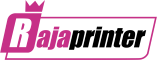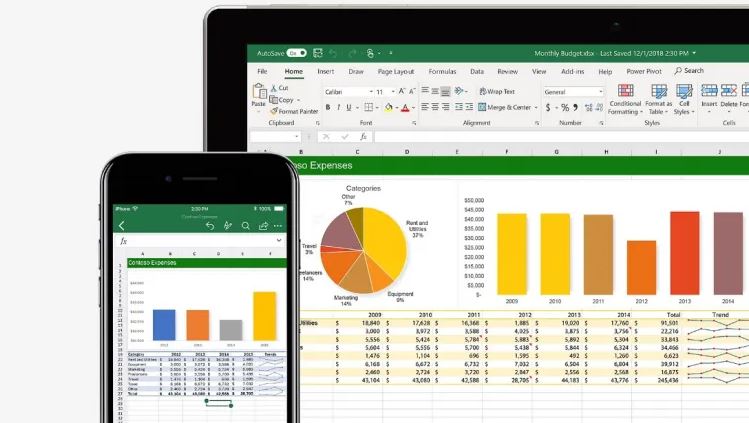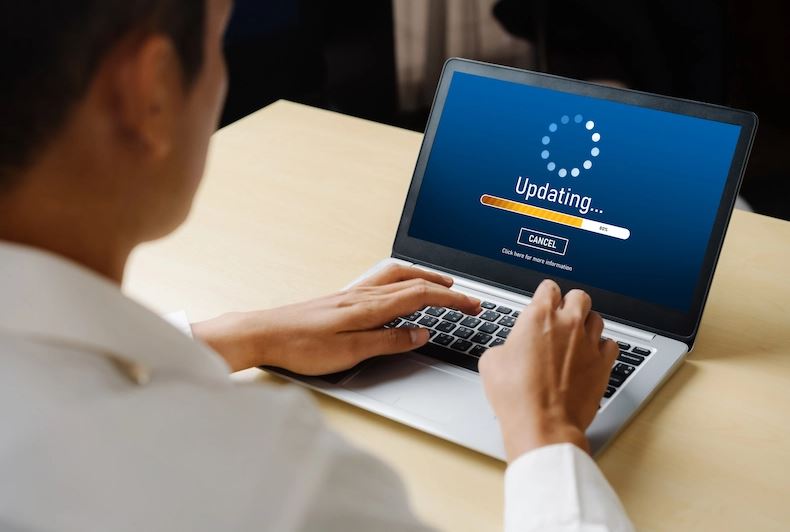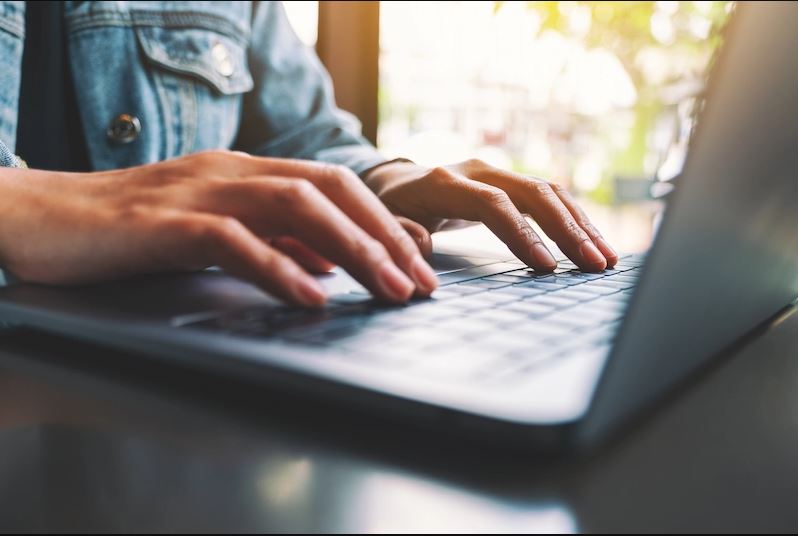9 Penyebab LCD Laptop Rusak, Kenali Tanda & Cara Mengatasinya
Faktor Internal
Faktor internal atau dari dalam perangkat yang bisa menjadi penyebab LCD laptop rusak, yaitu:
- Kabel Fleksibel Rusak
Seperti yang telah disebutkan sebelumnya, salah satu penyebab LCD laptop rusak adalah karena ada kerusakan pada kabel fleksibel penghubung layar perangkat ke motherboard. Hal ini bisa mengakibatkan masalah pada layar LCD, biasanya dapat dipicu karena laptop pernah terjatuh atau sering dibawa tanpa berhati-hati. Selain itu, jika kabel fleksibel laptop telah rusak, maka akan muncul garis-garis pada layar LCD atau bahkan perangkat bisa mati total.
- Overheating atau Overcharge
Jika laptop terlalu lama digunakan terus menerus tanpa ada istirahat, hal ini dapat menyebabkan suhu pada perangkat menjadi terlalu tinggi atau overheating. Overheating pada perangkat inilah yang bisa menjadi penyebab LCD laptop rusak, sehingga komponen-komponen di dalamnya, termasuk layar, akan rusak. Selain itu, baterai yang melebihi kapasitas atau overcharge juga bisa menjadi penyebab LCD rusak, karena hal ini akan berpengaruh pada kerusakan bagian komponen di dalamnya.
- Mematikan Laptop Sembarangan
Mematikan laptop secara sembarangan juga bisa menjadi penyebab LCD rusak secara internal berikutnya. Misalnya, jika Anda mematikan laptop ketika sedang menjalankan aplikasi atau program tertentu, hal ini dapat membuat LCD dan komponen di dalamnya menjadi rusak.
- Diserang Virus atau Malware
Virus atau malware adalah serangan program perangkat lunak yang biasanya menyebar melalui data, file, atau jaringan, dan akan mengganggu fungsi komputer. Serangan virus atau malware pada perangkat dapat menjadi penyebab LCD laptop rusak. Untuk itu, pastikan Anda memasang antivirus dan memperbaruinya secara rutin.
- LCD Terlalu Terang atau Gelap
Tahukah Anda, setting layar yang terlalu terang atau gelap dapat menjadi penyebab LCD laptop rusak, lho. Biasanya, layar laptop yang terlalu terang diakibatkan karena kurangnya resolusi VGA pada perangkat, sehingga cahaya di LCD menjadi semakin tajam. Sementara itu, kondisi layar yang terlalu gelap disebabkan karena backlight lamp korsleting atau tidak berfungsi secara optimal.
- LCD Blank Sehabis Meng-install Software
Pernahkah Anda mengalami layar menjadi blank sehabis mengunduh suatu software? Jika iya, mungkin itu adalah penyebab LCD laptop rusak. Jika Anda mengalami hal ini, ada baiknya segera copot RAM memori di laptop, lalu bersihkan secara perlahan menggunakan kain halus, kemudian pasang kembali. Apabila Anda tidak yakin untuk mencabutnya sendiri karena takut merusak komponen lainnya, segera bawa ke tukang service yang ahli di bidangnya.
Faktor Eksternal
Jika sebelumnya kerusakan di dalam perangkatnya, berikut adalah penyebab LCD laptop rusak karena faktor eksternal atau masalah dari luar:
- Terjatuh secara Tidak Sengaja
Well, penyebab LCD laptop rusak berikut ini adalah masalah paling umum terjadi yang bisa membuat layar menjadi retak atau pecah. Apalagi jika laptop terjatuh dari ketinggian yang cukup jauh dan terkena benturan di bawahnya, hal ini bisa membuat layar menjadi mati total, sehingga perangkat tidak bisa beroperasi kembali.
- Terkena Benda Tajam dan Tertindih Barang
Mungkin, penyebab LCD laptop rusak yang satu ini tidak pernah Anda sadari, terutama ketika menggabungkan perangkat di dalam tas berisi benda-benda tajam serta muatan berlebih. Padahal, masalah ini bisa merusak layar laptop Anda, sehingga muncul garis atau bintik-bintik pada LCD yang memicu kerusakan pada komponen di dalamnya.
- Kena Tumpahan Air
Selain tertindih barang, laptop yang terkena tumpahan air, baik secara disengaja atau tidak, juga bisa membuat LCD-nya menjadi rusak. Apalagi, kalau cairan tersebut adalah air berasa seperti kopi yang tumpah langsung di layar atau area sekitar keyboard, maka hal ini bisa membuat LCD mati dan muncul bintik-bintik seperti dead pixel.
Cara Mengatasi LCD Laptop Rusak
Setelah mengetahui sejumlah penyebabnya baik secara internal maupun eksternal, mungkin Anda penasaran LCD laptop rusak apa bisa diperbaiki atau tidak, bukan?
Well, untuk mengetahui apakah layar pada perangkat sudah rusak total atau belum, Anda bisa melakukan beberapa cara memperbaiki LCD laptop rusak berikut ini:
- Nyalakan Ulang Laptop
Menyalakan ulang atau restart perangkat bisa menjadi langkah pertama yang dapat Anda lakukan sebagai cara mengatasi LCD laptop rusak. Memperbaiki LCD laptop rusak yang satu ini bisa Anda lakukan apabila masalahnya disebabkan karena sistem operasi dari internal perangkatnya. Jika keyboard atau mouse Anda masih berfungsi, langkah untuk menyalakan ulang laptop yaitu, klik Start atau tombol Windows pada perangkat Anda, lalu pilih menu Power > Restart.
- Tutup dan Buka Kembali Laptop
Cara mengatasi LCD laptop berikutnya adalah Anda perlu menutup dan membuka kembali perangkat yang masih dalam keadaan menyala. Sebelum itu, sebaiknya Anda periksa terlebih dahulu apakah di sela-sela keyboard laptop ada kotoran yang menempel atau tidak. Jika iya, segera bersihkan secara menyeluruh. Setelah itu, coba tutup dan buka kembali laptop Anda yang masih dalam keadaan menyala, jika ternyata layar LCD menunjukkan tampilan terdistorsi atau terkadang mati, maka kemungkinan ada masalah pada sensornya.
- Pasang Monitor Eksternal
Berikutnya, jika masalah pada layar yang dihadapi sudah menjadi hitam atau mati total, Anda bisa memasang monitor eksternal sebagai cara memperbaiki LCD laptop rusak. Jika setelah dipasang ternyata monitor eksternal tidak berfungsi, sebaiknya Anda periksa terlebih dahulu apakah laptop dalam keadaan sleep mode atau tidak, dan pastikan colokannya sudah aktif.
- Perbarui Driver Laptop
Apabila masalah ditemukan pada layar yang menjadi hitam namun tidak ada kerusakan secara visual, Anda bisa mencoba untuk memperbarui driver di dalam sistem perangkat. Well, cara mengatasi LCD laptop rusak ini bisa dilakukan dengan mengunduh driver melalui situs resmi, menyesuaikan seri perangkat yang Anda miliki.
- Ganti Layar LCD
Jika segala cara memperbaiki LCD laptop rusak sebelumnya sudah dicoba namun tidak berhasil, tahap selanjutnya yang bisa Anda lakukan adalah mengganti layar LCD. Namun, ada baiknya Anda memperbaiki LCD laptop rusak kepada yang ahlinya ke tukang service. Hal ini dilakukan untuk mencegah timbulnya kerusakan lainnya pada perangkat.
(source: https://asani.co.id/)